À l'occasion de la sortie de macOS 12.3 en version finale, nous remettons en avant cet aperçu de Commande universelle réalisé au moment de la phase de bêta du système.
La démonstration de Commande universelle avait fait sensation durant la WWDC de juin dernier, mais Apple a pris le temps de la peaufiner. Elle sera finalement disponible pour tous avec les versions finales d'iPadOS 15.4 et de macOS 12.3. Nous avons pu tester cette nouveauté effectivement assez impressionnante dans ses premières minutes d'utilisation !
Commande universelle permet de contrôler un iPad (ou deux) depuis un Mac, avec la souris/le trackpad et le clavier du Mac, les appareils ne faisant finalement plus qu'un. Une image dans l'app Photos de l'iPad peut être transférée sur le Finder, un document présent dans un dossier du Mac peut être transféré dans l'app Fichiers de l'iPad, comme on le voit ci-dessous :
Mieux encore, un document présent dans l'app d'une machine peut être intégré dans le logiciel d'une autre, comme par exemple une photo dans Pages (iPadOS) transférée d'un coup de trackpad dans une fenêtre de nouveau message dans Mail (macOS):
Les réglages pour Commande universelle sont minimaux sur iPadOS : on peut simplement activer ou désactiver la fonction. C'est plus fourni sur macOS, mais dans les deux cas, Apple indique clairement qu'il s'agit d'une fonctionnalité en bêta.
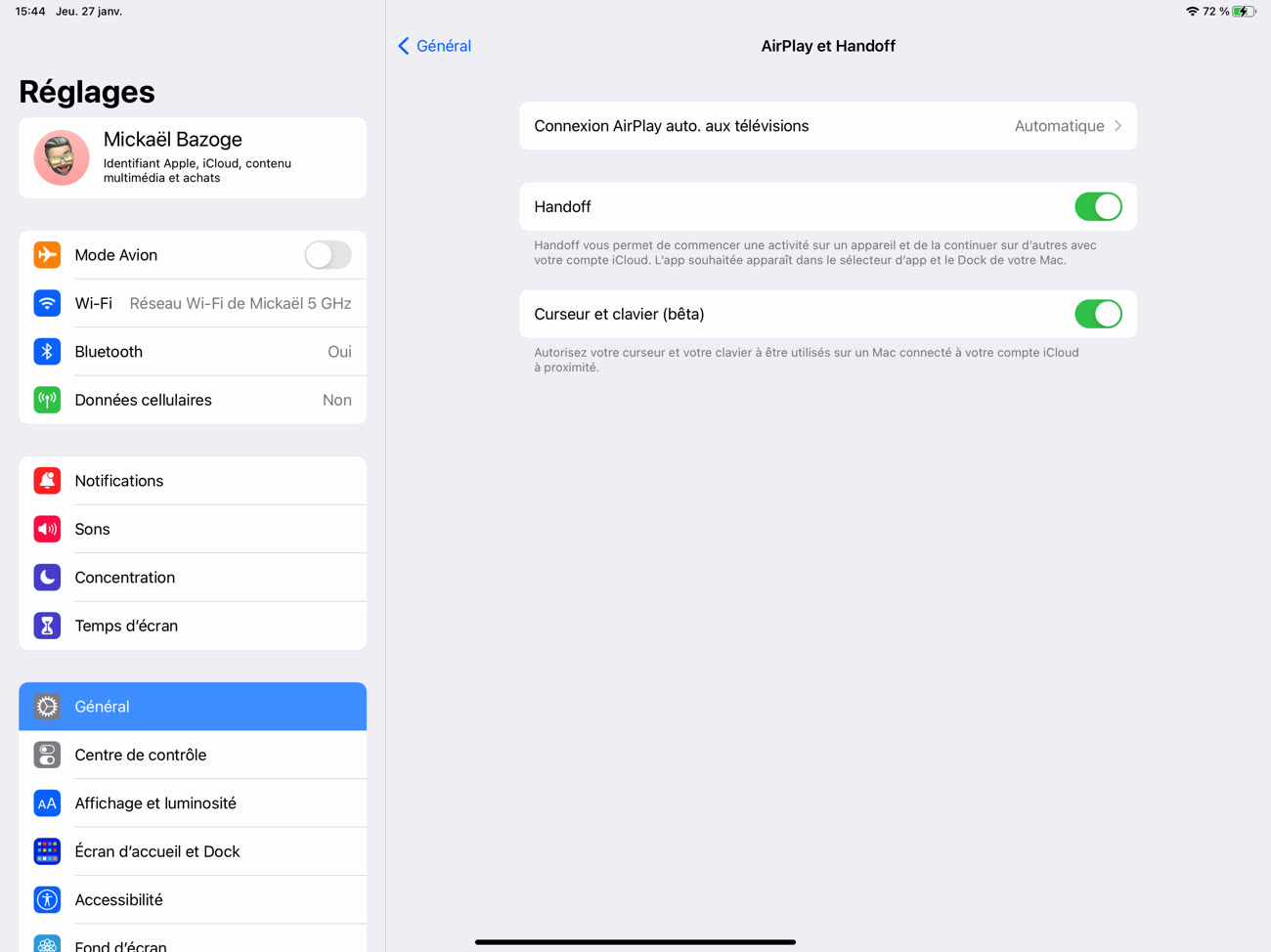
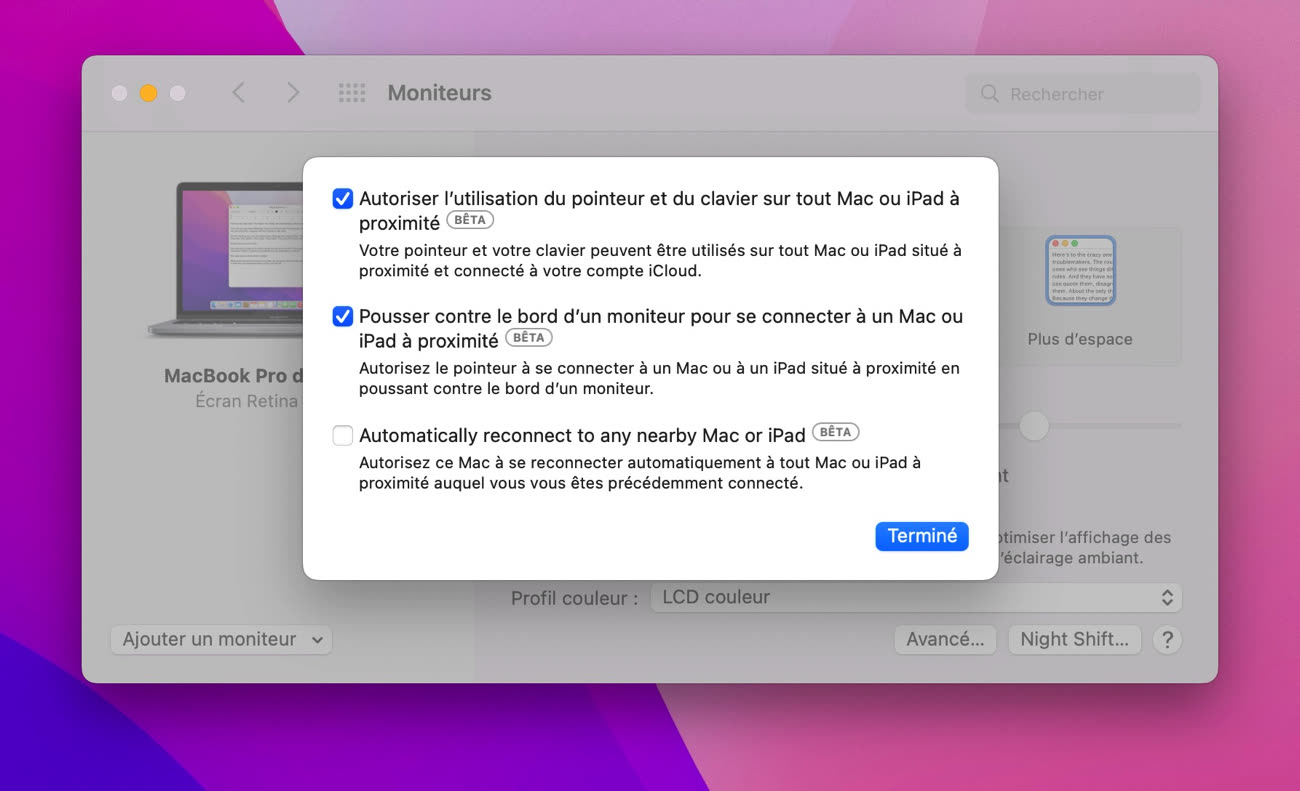
Sur Mac, l'utilisateur peut cocher ou décocher trois options pour autoriser l'utilisation du pointeur et du clavier sur tout Mac ou iPad à proximité ; pour pousser contre le bord d'un moniteur pour se connecter à un Mac ou un iPad à proximité (sans cette option, le curseur du Mac n'arrive pas à se connecter automatiquement à l'iPad) ; pour se reconnecter automatiquement à un Mac ou un iPad à proximité.
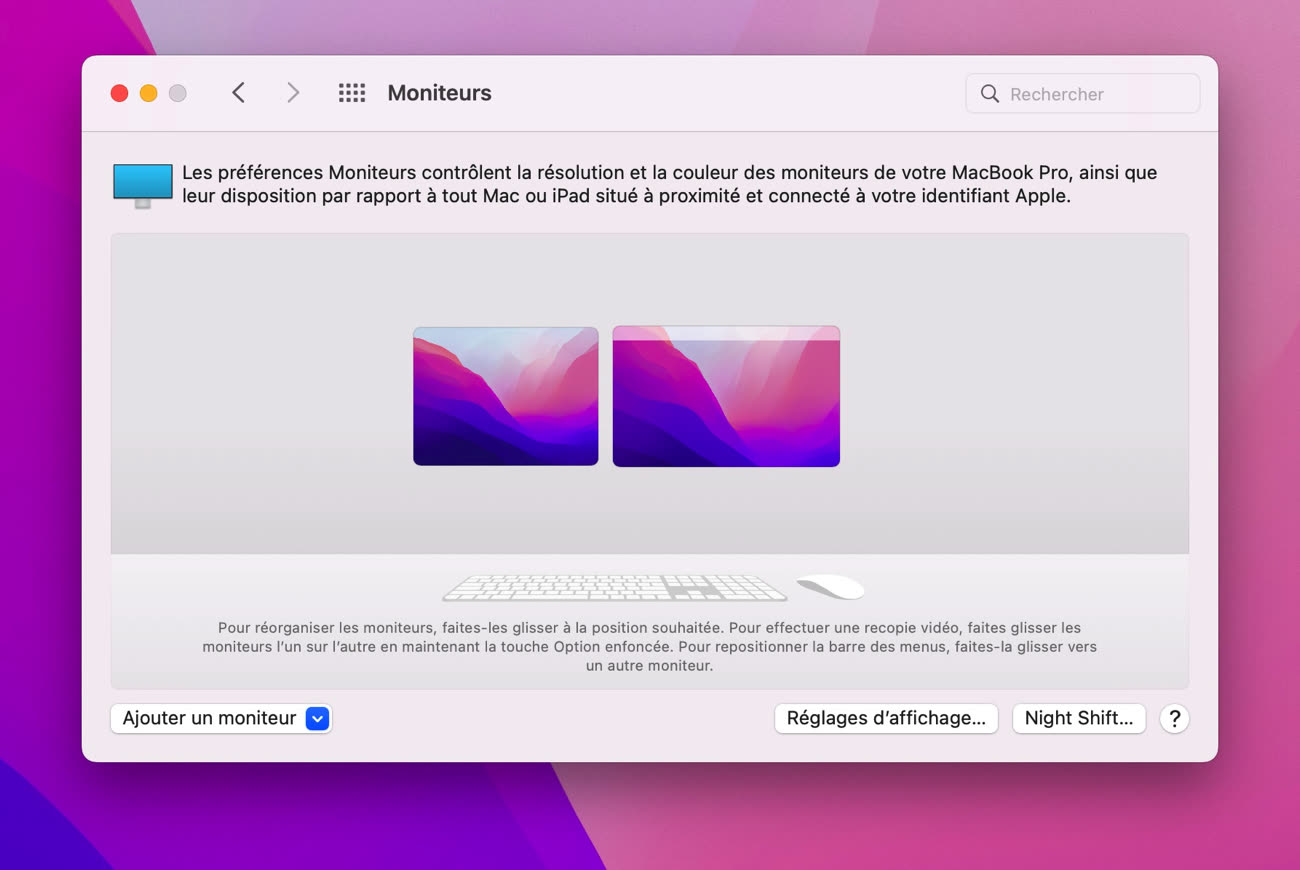
Quand l'iPad est connecté en mode Commande universelle, il apparait dans le panneau Moniteurs des préférences du Mac. À partir de là, il est possible de déplacer l'écran de l'iPad tout autour de celui du Mac, comme pour un moniteur externe classique.
Apple précise que la fonction Commande universelle est disponible sur les Mac et iPad suivants :
MacBook Pro (2016 et plus récents)
MacBook (2016 et plus récents)
MacBook Air (2018 et plus récents)
iMac (2017 et plus récents)
iMac 5K (fin 2015)
iMac Pro
Mac mini (2018 et plus récents)
Mac Pro (2019)
iPad Pro
iPad Air (3e génération et plus récents)
iPad (6e génération et plus récents)
iPad mini (5e génération et plus récents)
Pour fonctionner correctement, les deux appareils doivent être connectés à iCloud avec le même compte Apple sur lequel a été activée l'authentification à deux facteurs. Il est possible de connecter le Mac à l'iPad en filaire, mais aussi d'utiliser les deux sans fil. Dans ce cas, il faut que le Bluetooth, le Wi-Fi et Handoff soient activés sur tout le petit monde, et qu'ils ne soient pas éloignés de plus de dix mètres. Enfin, l'iPad et le Mac ne doivent pas partager de connexion cellulaire et internet.












